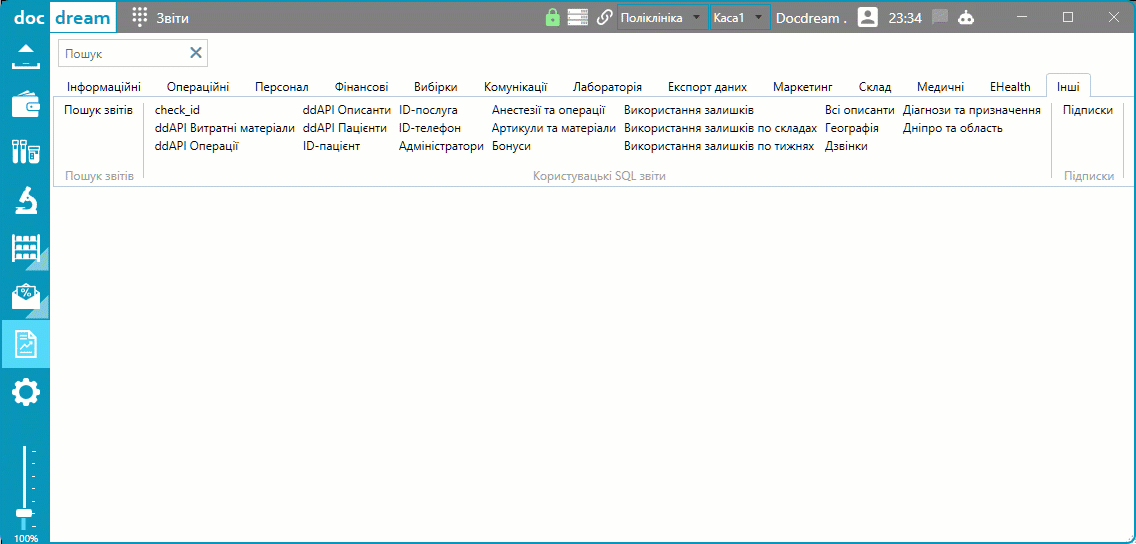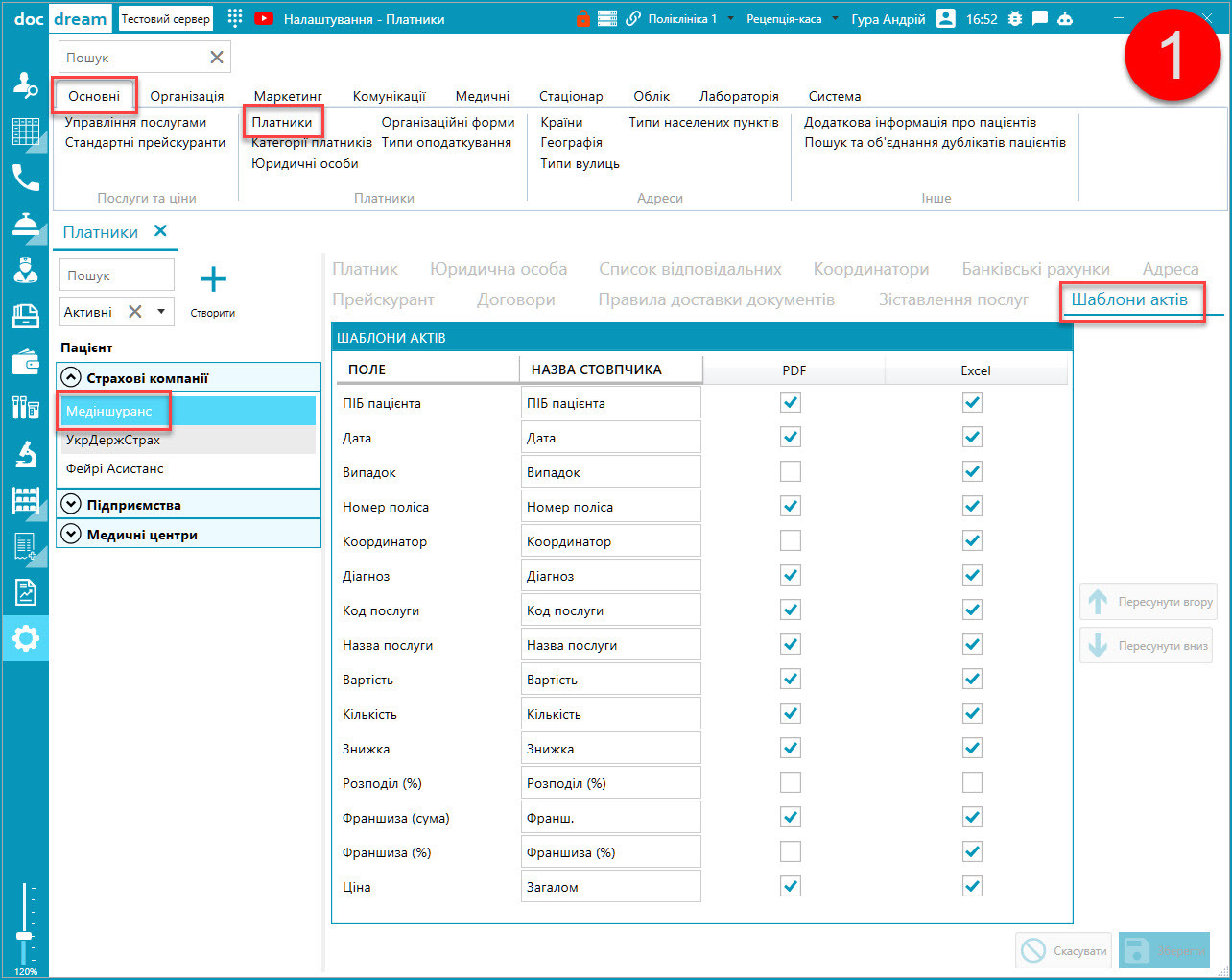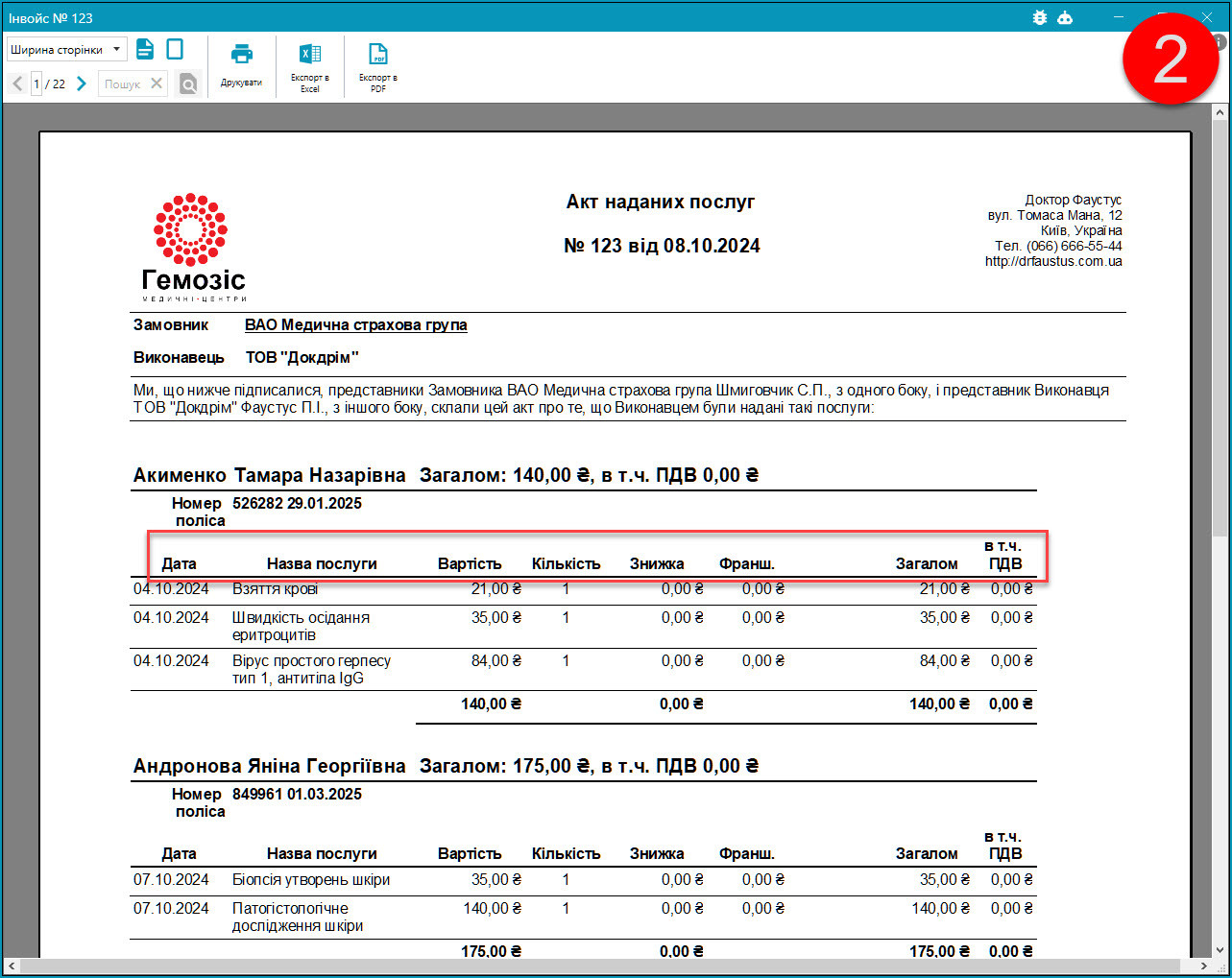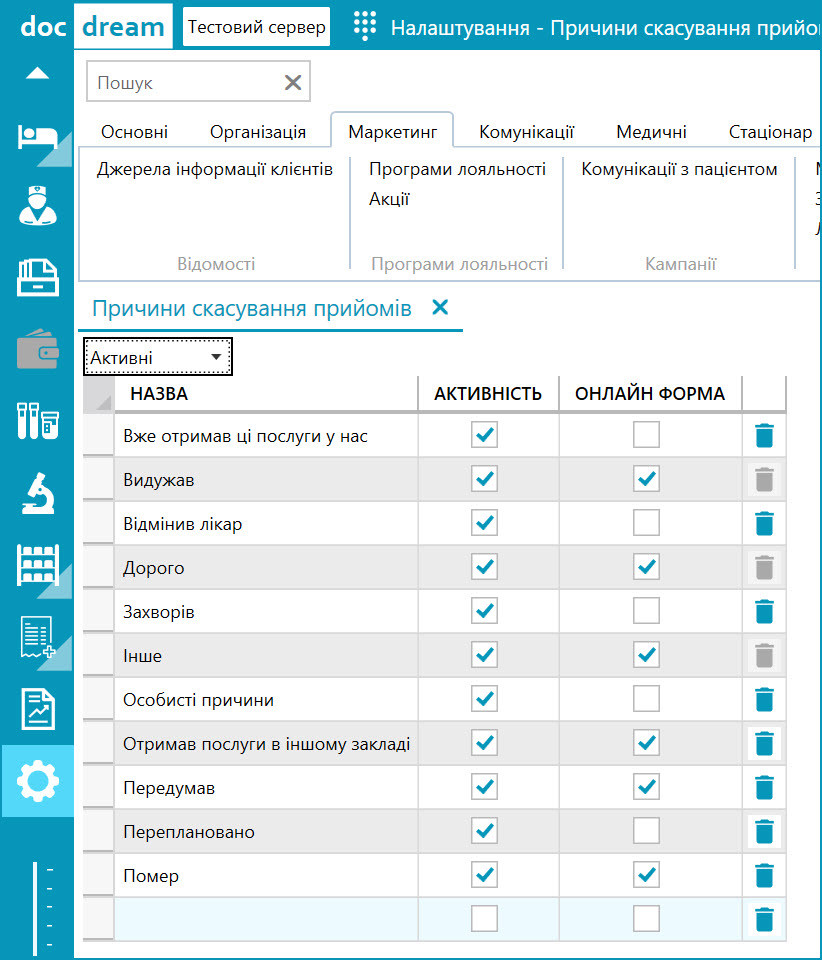Користувачі можуть переглянути кастомні SQL-звіти тут:
Звіти
↓
Інші
↓
Користувацькі SQL-звіти
З часом звітів може накопичитися настільки багато, що вони перестануть вміщатися у меню в секції "Користувацькі SQL-звіти". В такому випадку користувач може використовувати опцію "Пошук звітів" (див. анімацію нижче). Ця опція дозволяє не лише швидко знайти користувацький звіт за назвою, але й відмітити його зірочкою як "улюблений". В анімації показано, як користувач відмічає зірочкою чотири "улюблених" звіти. Після перезавантаження програми лише ці чотири звіти відображаються у цього користувача у секції "Користувацькі SQL-звіти". Інші звіти програма приховала, щоб вони не муляли очі і не заважали в роботі. Втім, їх завжди можна знайти через опцію "Пошук звітів". Якщо "зірочку" прибрати з усіх "улюблених" звітів, то DocDream знову почне показувати всі користувацькі SQL-звіти у цій секції.
У відео розказано про те, як можна підписати користувачів програми на отримання оперативних звітів через месенджер Telegram. Тобто, визначені звіти за певний період будуть автоматично приходити співробітнику клініки безпосередньо в Telegram на мобільному телефоні (або на комп'ютері).
Звіти, які містять багато інформації, будуть приходити у вигляді файлів (PDF, Excel, JPEG, TIFF). Але деякі "підсумкові" звіти, що містять зведені дані, можна отримувати у Telegram у вигляді звичайний текстових блоків та діаграм:
Перелік таких "підсумкових" звітів постійно оновлюється. Зараз до цього переліку входять наступні звіти:
Група фінансових звітів
- Пульс
Група звітів по комунікаціях
- Зведений звіт по дзвінках
- Спілкування через чат-боти
Якщо вам потрібно додати до цього переліку інші звіти - напишіть нам, будь ласка, заявку на портал технічної підтримки.
Важливе зауваження
Якщо ви вже підключили до програми Telegram-бот для спілкування з пацієнтами, то НЕ ВИКОРИСТОВУЙТЕ його токен для конектора "Корпоративний бот". Telegram-бот для пацієнтів має бути окремо, а для надсилання звітів - окремо. Тобто, у вас має бути два різних Telegram-боти. На щастя, Telegram не бере гроші за створення нового боту, а сам процес його створення, як показано у відео, займає декілька секунд.
Для кожного платника (окрім "Пацієнта") можна налаштувати зовнішній вигляд акту виконаних робіт. Ці налаштування знаходяться тут:
Налаштування
↓
Основні
↓
Платники
↓
Вкладка "Шаблони актів"
На цій вкладці можна відмити, які стовпчики та в якій послідовності мають з'являтися в актах виконаних робіт для обраного платника, а також як ці стовпчики мають називатися у документі. Наприклад, якщо вам не подобається назва "Франшиза (сума)", то назву стовпчика в акті можна змінити на "Франш.".
Стовпчики налаштовуються окремо для акту у PDF-форматі та для акту в Excel-форматі. Це пов'язано з тим, що PDF-формат використовується більше для підписання документів, тому даних там, зазвичай, менше. А акти в Excel-форматі більше підходять для завантаження до облікових систем корпоративних платників, тому даних там може бути більше. Наприклад, на першому скріншоті видно, що для акту у PDF-форматі не буде стовпчиків з номером випадку, координатором та % франшизи. Але ці стовпчики будуть для акту в Excel-форматі.
Важливе зауваження
Не активуйте для актів у PDF-форматі занадто багато стовпчиків, бо вони просто не вмістяться по ширині на сторінці формату А4, і програма акуратно перенесе їх на наступну сторінку :)
На послуги, які лікар вказує у листі призначень, пацієнта можна записувати на прийом безпосередньо з листа призначень. Коли такі прийоми виконуються, то відмітки у листі призначень "зеленіють" (тобто, призначення виконане), а самі послуги потрапляють у замовлення пацієнта, і для них відразу можна сформувати рахунок.
Таким чином, послуги, вказані лікарем у листі призначень, перетворюються спочатку на запис на прийом, а потім на замовлення, в яких вказано і фінансовий компонент, і виконавці цих послуг, і використані витратні матеріали. Детальніше про це розказано у відео.
Ми додали нову опцію в онлайн-формі для підтвердження / скасування прийому пацієнтами. Тепер під час самостійного скасування прийому пацієнт має обрати причину його скасування. Перелік цих причин налаштовується у довіднику:
Налаштування
↓
Маркетинг
↓
Причини скасування прийомів
Ми додали тут налаштування, щоб виключити деякі причини зі списку, який відображається для пацієнта. Тобто, всі "активні" причину будуть бачити користувачі під час роботи з DocDream, а пацієнти побачать лише ті "активні" причини, для яких стоїть відмітка у стовпчику "Онлайн форма".